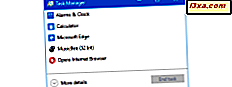Mimo że Centrum synchronizacji i Pliki trybu offline są dostępne w starszych wersjach systemu Windows, niewiele osób wie o nich, nie mówiąc już o ich używaniu. Dlatego postanowiłem objąć te narzędzia w mini-serii artykułów. W tym pierwszym odcinku dowiesz się, czym są Centrum synchronizacji i pliki trybu offline, jak uzyskać do nich dostęp i jakie są podstawy korzystania z nich.
Co się zmieniło w Centrum synchronizacji w systemie Windows 7?
Bardzo niewiele osób wie, że narzędzie Centrum synchronizacji zostało zmienione w systemie Windows 7. Nie pozwala już na synchronizację danych między komputerem a innymi urządzeniami, takimi jak odtwarzacze multimedialne. Można go używać tylko w połączeniu z plikami trybu offline i plikami synchronizacji znajdującymi się w folderach sieciowych, z którymi pracujesz w trybie offline. Zasadniczo obsługuje transfery danych wymagane do synchronizowania zawartości folderu sieciowego podczas pracy w trybie offline. Po ponownym podłączeniu do sieci nastąpi synchronizacja zmodyfikowanych plików.
Gdzie znaleźć Centrum synchronizacji
Centrum synchronizacji można uruchomić, wyszukując słowo sync i klikając odpowiedni wynik wyszukiwania.

Możesz też przejść do Panelu sterowania, użyć jednego z widoków ikon i kliknąć skrót Centrum synchronizacji .

Podczas przeglądania Panelu sterowania według kategorii skrót Centrum synchronizacji nie jest wyświetlany w żadnej z dostępnych kategorii.
Okno Centrum synchronizacji jest łatwe do zrozumienia i używania. W środku można zobaczyć istniejące partnerstwa synchronizacji, które zostały zdefiniowane (jeśli istnieją), natomiast po lewej stronie znajduje się kolumna z linkami do różnych konfiguracji menu i opcji.

Najpierw włącz pliki offline
Przed użyciem Centrum synchronizacji do synchronizacji folderów w sieci, upewnij się, że włączone są pliki trybu offline . Dlatego kliknij Zarządzaj plikami offline .

Okno plików trybu offline jest teraz otwarte. Tutaj możesz zobaczyć jego status. Domyślnie powinien być włączony na wszystkich komputerach z systemem Windows 7 obsługujących tę funkcję. Jeśli nie, włącz go.

Następnie skonfiguruj pliki trybu offline
Nie bój się konfigurować sposobu działania plików trybu offline na swoim komputerze. Na przykład na karcie Użycie dysku można zmienić ilość miejsca używanego przez tę funkcję.

Na karcie Szyfrowanie możesz włączyć szyfrowanie plików offline, aby zapewnić dodatkową warstwę zabezpieczeń.

Wreszcie, możesz ustawić, jak często system Windows 7 ma sprawdzać wolne połączenia.

Po wykryciu powolnego połączenia system Windows 7 może automatycznie pracować w trybie offline i zapisywać lokalne kopie plików sieciowych, których używasz. Po szybkim połączeniu Centrum synchronizacji automatycznie zsynchronizuje pliki.
Jak pracować w trybie offline za pomocą plików i folderów sieciowych
Aby zapisać zawartość pliku sieciowego na komputerze i pracować z nim w trybie offline, najpierw musisz uzyskać do niego dostęp, gdy jesteś podłączony do sieci.
Użyj Eksploratora Windows, aby przeglądać foldery współdzielone grupy domowej lub sieci.
Po kliknięciu prawym przyciskiem myszy na folderze powinna pojawić się opcja "Zawsze dostępna offline" . Kliknij na nią, a powiązanie synchronizacji zostanie automatycznie utworzone w Centrum synchronizacji .
 UWAGA: Ta funkcja działa tylko wtedy, gdy folder jest udostępniony z uprawnieniami do zapisu dla konta, z którego korzystasz, aby uzyskać do niego dostęp.
UWAGA: Ta funkcja działa tylko wtedy, gdy folder jest udostępniony z uprawnieniami do zapisu dla konta, z którego korzystasz, aby uzyskać do niego dostęp.
Gdy pracujesz w tym samym folderze sieciowym i zamierzasz odłączyć się od sieci lub po prostu rozłączyłeś się, kliknij przycisk Pracuj w trybie offline . Będziesz mógł pracować z plikami w tym folderze, tak jakby sieć była dostępna.

Po ponownym podłączeniu do sieci naciśnij przycisk Praca online .

Aby wymusić ręczną synchronizację plików w tym folderze, naciśnij przycisk Synchronizuj i wybierz opcję Synchronizuj pliki offline w tym folderze .

W jakich wersjach systemu Windows 7 to działa?
W zależności od wersji systemu Windows 7 może się zdarzyć, że można otworzyć Centrum synchronizacji, ale nie można skonfigurować żadnych powiązań synchronizacji i nie można korzystać z plików trybu offline . Niestety pliki trybu offline są włączone tylko w następujących wersjach systemu Windows 7: Windows 7 Professional, Windows 7 Enterprise i Windows 7 Ultimate.
W innych wersjach systemu Windows dostępne jest Centrum synchronizacji, ale nie będzie można z niego korzystać.
Wniosek
Jak możesz zobaczyć w tym samouczku, Pliki offline i Centrum synchronizacji mogą być świetnymi narzędziami do pracy z folderami sieciowymi i plikami w dowolnym miejscu. W tym artykule omówiłem podstawy. W dalszej części zajmiemy się artykułem obejmującym bardziej zaawansowane ustawienia. W międzyczasie, jeśli masz jakiekolwiek pytania, nie wahaj się nas powiadomić.